Umieszczanie filmów z YT
Krok 1 – Udostępnij
Na stronie youtube.com wyszukujemy interesujący nas film, a następnie klikamy opcję „Udostępnij”.
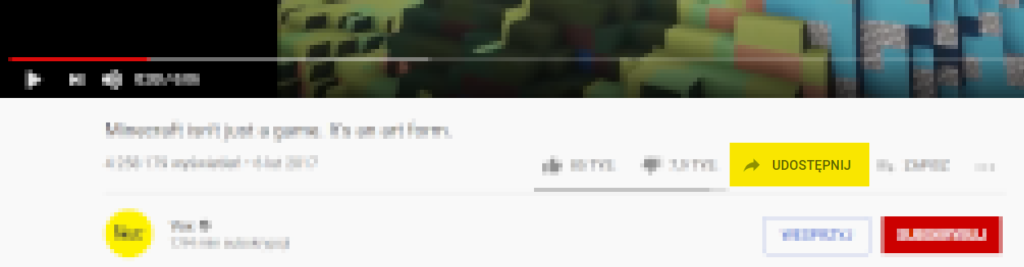
Krok 2 – Umieść
Wybierz opcję „Umieść”.
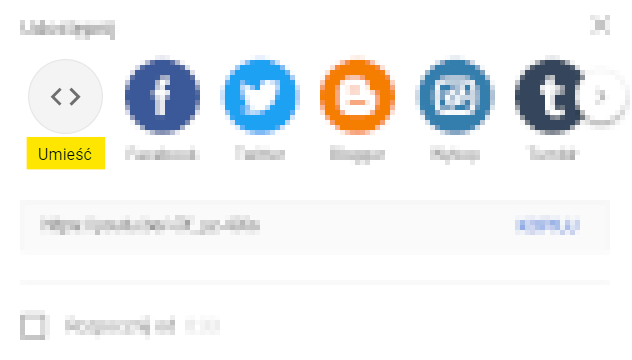
Krok 3 – Kopiuj
Kliknij na opcję „Kopiuj” – dzięki temu skopiujesz cały wygenerowany kod HTML <iframe ...></iframe>.
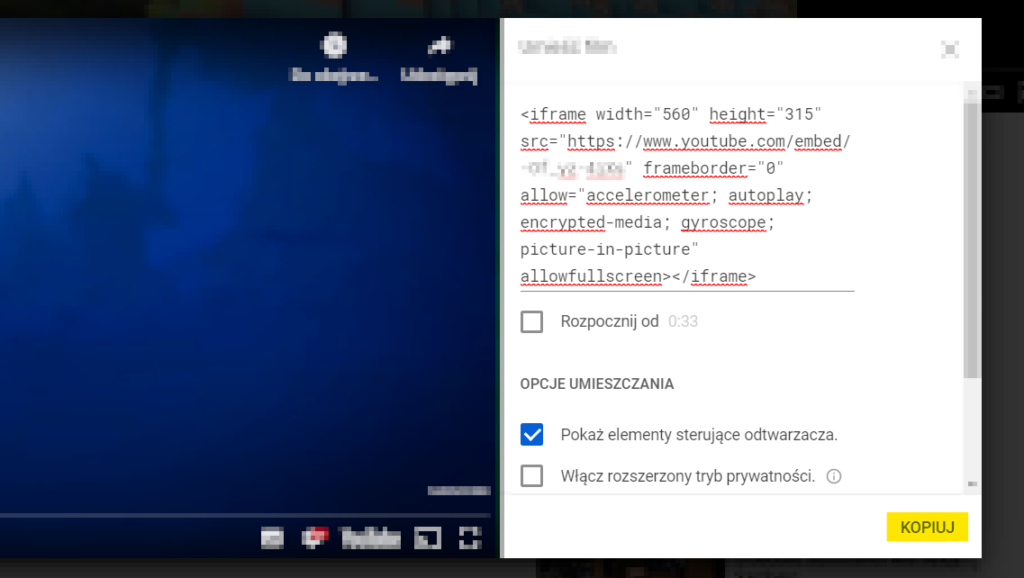
Krok 4 – Wklej
Wklej (CTRL+V) kod w Twine w określonym miejscu na karteczce.
Przykład
Podchodzisz niepewnie do wielkiego stołu i zauważasz tablet.
Przyglądasz się mu uważnie i dostrzegasz na ekranie odtwarzacz filmu
– hmm… może sprawdzę co to jest?
<iframe width="560" height="315" src="https://www.youtube.com/embed/oQOSJkBYzrg" frameborder="0" allow="accelerometer; autoplay; encrypted-media; gyroscope; picture-in-picture" allowfullscreen></iframe>Rezultat

Krok 5 – Co możesz zmienić?
| Kod | Znaczenie |
width="560" | szerokość okna filmu podana w pikselach |
width="50%" | szerokość okna filmu podana w procentach w odniesieniu do rozmiaru karteczki |
height="315" | wysokość okna filmu podana w pikselach |
src="link" | źródło filmu z YouTube |
frameborder="0" | obramowanie okna filmu podane w pikselach |
autoplay=1 | pozwala na automatyczne odtwarzanie – dodawane na końcu linku filmu po znaku ? np. src="https://www.youtube.com/...?autoplay=1" |
controls=0 | bez elementów odtwarzacza – dodawane na końcu linku filmu po znaku ? np. src="https://www.youtube.com/...?controls=0" |
